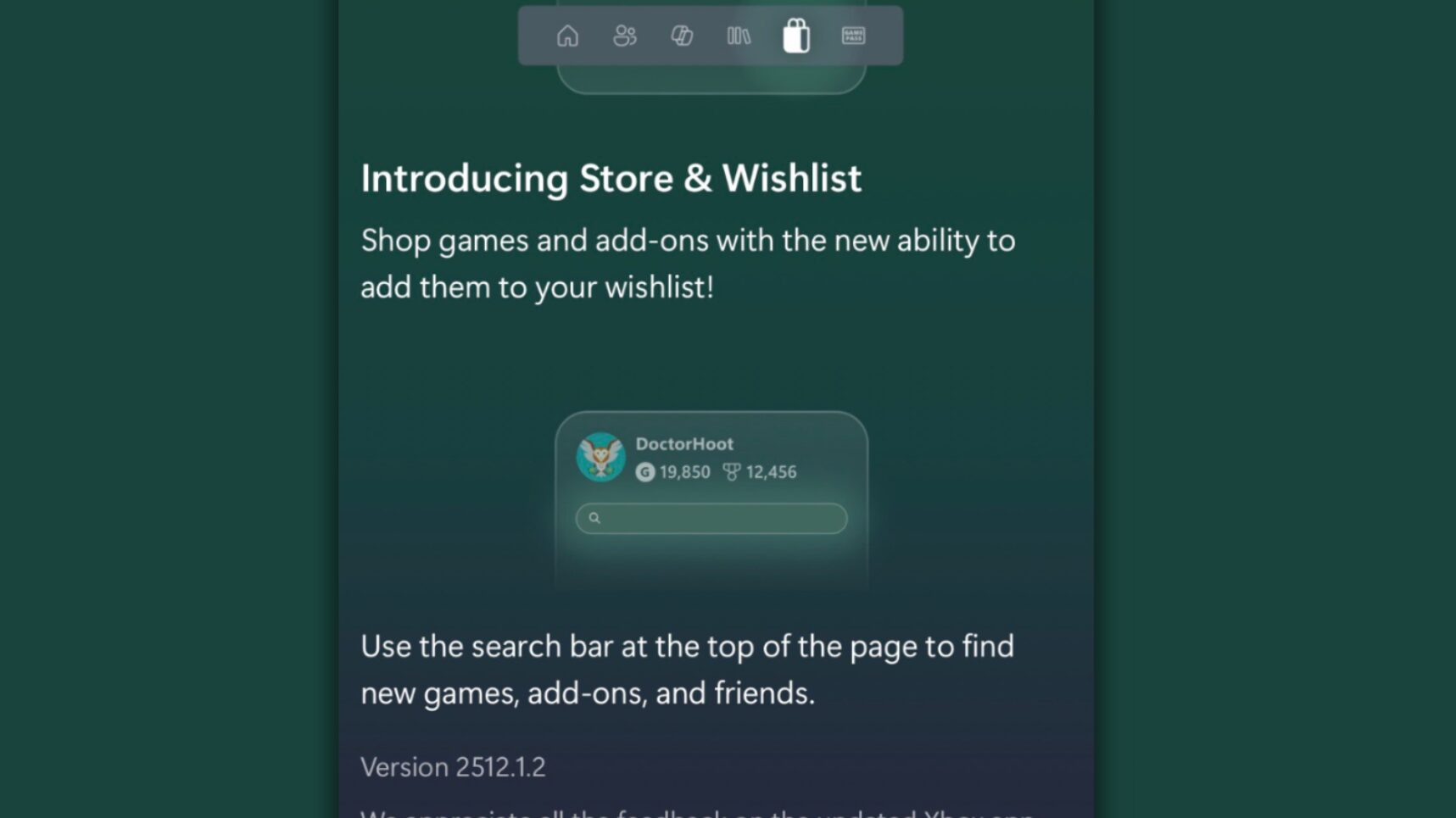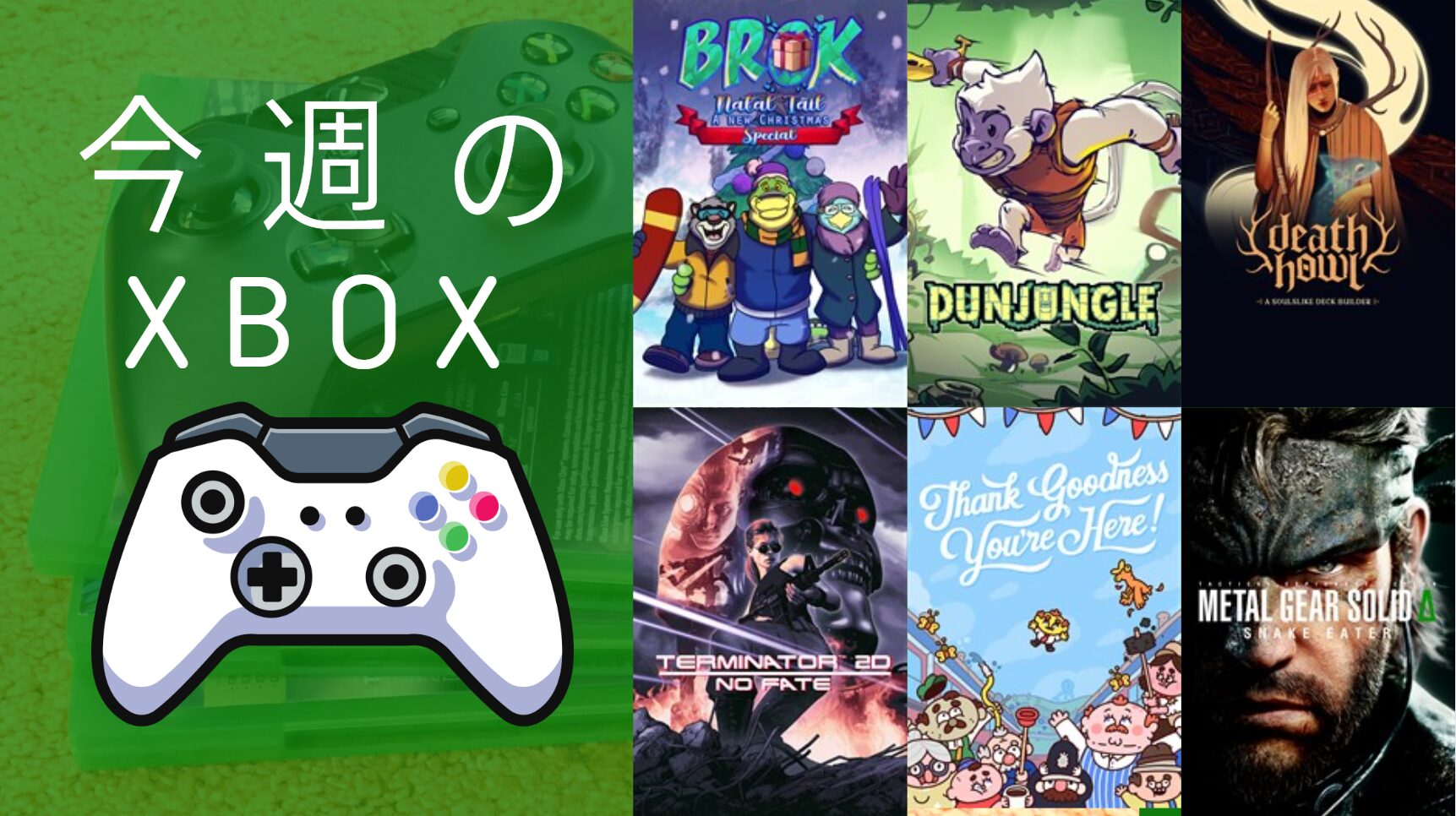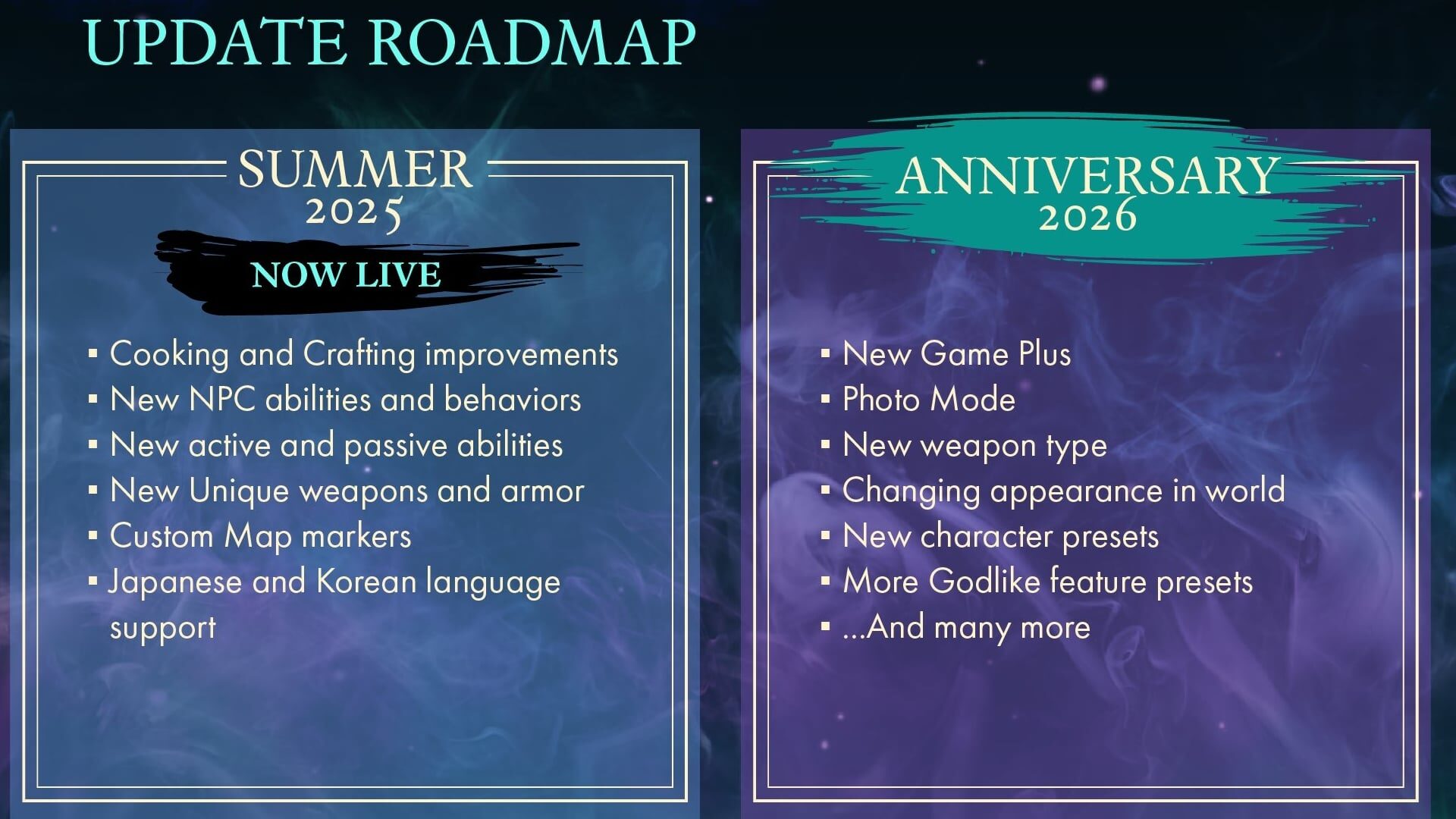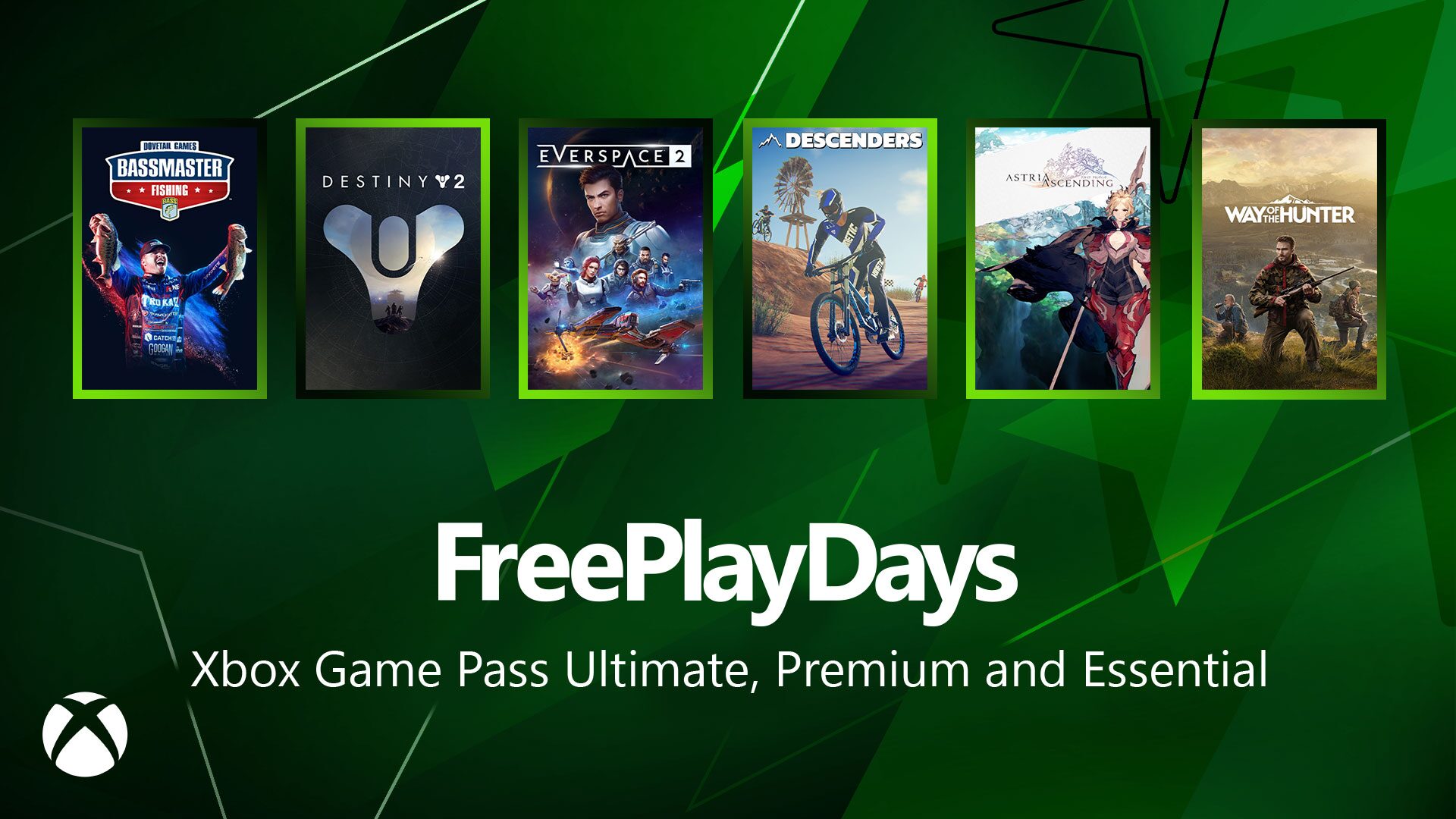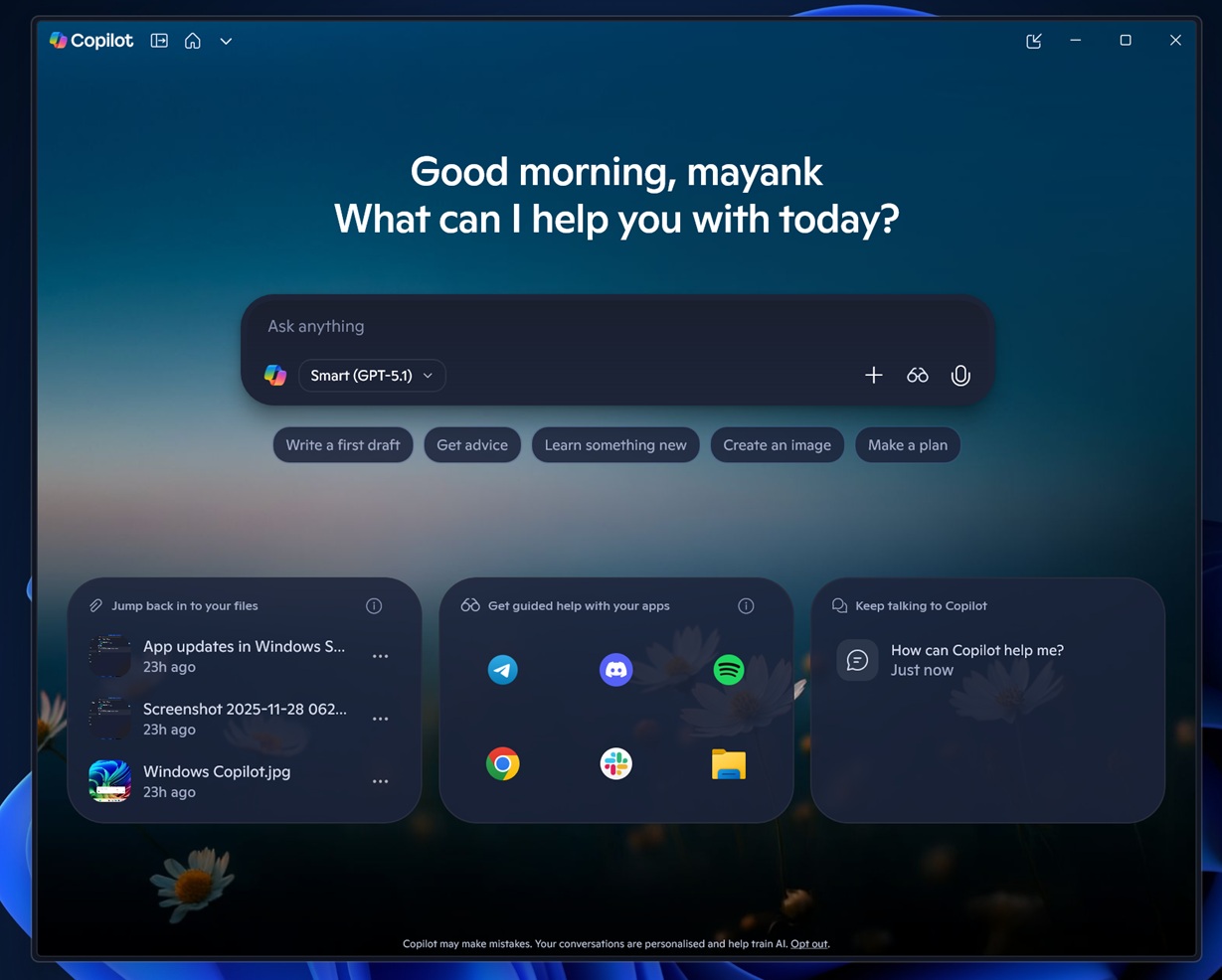マイクロソフトから発売された新しいSurface Pro 8。タブレットでありながらノートPCにもなる2つの機能が1台に詰まった”2in1"PCなのですが、今回追加された120Hzディスプレイがなかなか良い感じだったのでその機能をご紹介します。
今回のレビューにあたり、日本マイクロソフトさんからSurface Pro 8をお借り致しました。またこのサイトではマイクロソフトのアフィリエイトプログラムに参加しています。
Microsoft StoreでSurface Pro 8を見る
120Hzのメリット
- Webサイトでのスクロールがスムーズになる
- イラストなどでペンの遅延が大幅に減る
- 表示がスムーズなどで目が疲れづらくデスク作業も快適
設定方法
- [スタート]を選ぶ
- [設定]を選ぶ
- [システム]を選ぶ
- [ディスプレイ]を選ぶ
- [ディスプレイの詳細設定]を選ぶ
- [60Hz]を[120Hz]に切り替える
ココに注意
絵描きさんには大きい
120Hzディスプレイがサポートされたことで、ディスプレイにペンが触れてから線が表示されるまでの時間が圧倒的に短くなりました。画面に反映されるのが倍速くなったと考えればかなり大きいですよね。これはイラストの書き味にも大きく影響すると思うのでぜひ体験して欲しい機能です。
動画を用意したのですが・・・
今回Surface Pro 8の120Hzの性能をわかりやすく知ってもらうために動画を作成したのですが、なんと肝心の120Hzディスプレイの方が手前に焦点があってしまってピンぼけしてしまっていました・・・それでも一応動画を用意したのでよろしければどうぞ。
一見の価値あり
120Hz対応、いかがだったでしょうか?Surfaceシリーズでは初めて対応した120Hzですが、Apple のiPad Proでは以前から対応していただけにその評判は知っている方も多いと思います。今回Surface Pro 8で対応したことで、いよいよWindows環境でも気軽に120Hzディスプレイ&ペン環境が手軽に利用できるようになりました。Windowsで作業されている方で120Hzに興味がある方はぜひSurface Pro 8お試しください。
Microsoft StoreでSurface Pro 8を見る
--